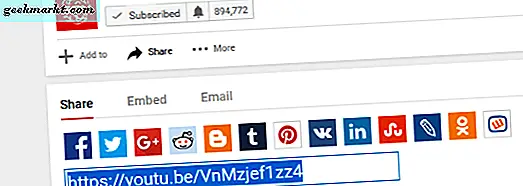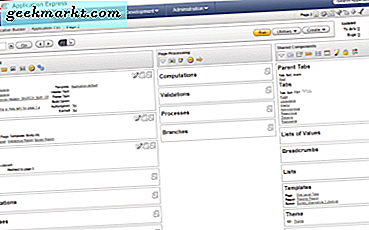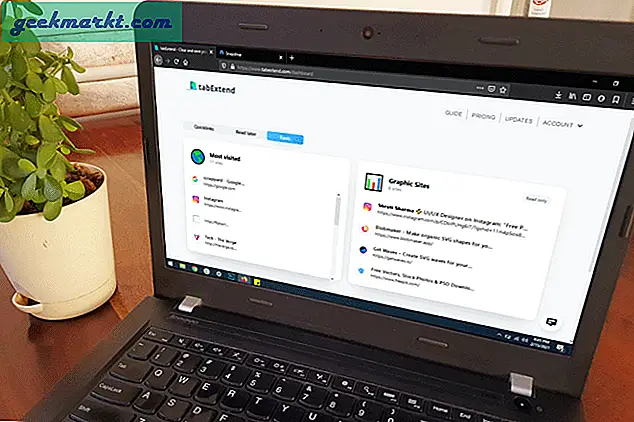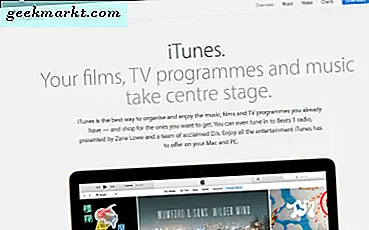เราทุกคนรู้ถึงพลังของสื่อสมบูรณ์ในการนำเสนอ พวกเขามอบชีวิตชีวานิด ๆ หน่อย ๆ และช่วยให้ผู้ชมของคุณไม่ให้หลับหรือเบื่อ วิดีโอเป็นส่วนสำคัญยิ่งใหญ่ในวัฒนธรรมของเราในขณะนี้ซึ่งงานนำเสนอที่ไม่ได้รวมสื่อสมบูรณ์แบบบางประเภทถือเป็นสิ่งที่อยู่เบื้องหลัง นั่นคือเหตุผลที่คุณต้องการฝังวิดีโอ YouTube ลงในงานนำเสนอ PowerPoint ถัดไป
นี่เป็นวิธีการ
คุณสามารถใช้วิดีโอบน PowerPoint ได้สามวิธีหลัก คุณสามารถฝังวิดีโอออนไลน์ลงในงานนำเสนอของคุณได้คุณสามารถใช้วิดีโอในคอมพิวเตอร์ของคุณและคุณสามารถเชื่อมโยงไปยังวิดีโอภายในสไลด์ได้ วิธีการที่คุณใช้ขึ้นอยู่กับว่าคุณอยู่ที่ไหนเมื่อคุณสร้างสไลด์โชว์และสถานที่ที่คุณจะนำเสนอ
หากคุณมั่นใจว่าคุณจะมีการเชื่อมต่ออินเทอร์เน็ตที่ดีสำหรับงานนำเสนอของคุณการเพิ่มวิดีโอจะทำงานได้โดยตรง จะไม่ทำงานได้ดีนักถ้าคุณจะเก็บวิดีโอใน SharePoint เนื่องจากลิงก์อาจเสียหายเนื่องจากการรักษาความปลอดภัย อย่างไรก็ตามระยะของคุณอาจแตกต่างกัน
คู่มือนี้จัดทำขึ้นโดยใช้ Office 2016 เวอร์ชันก่อนหน้าอาจแตกต่างกันเล็กน้อยในถ้อยคำ แต่ควรทำงานเหมือนกัน ขออภัยคุณจะต้องติดตั้ง Flash Player เพื่อทำงานนี้ ดาวน์โหลดได้จาก Adobe ถ้าคุณยังไม่ได้ใช้งาน

ฝังวิดีโอลงในสไลด์ PowerPoint
การฝังวิดีโอลงในสไลด์ PowerPoint เป็นตัวเลือกที่ดีที่สุด จะช่วยให้การนำเสนอของเหลวและดูเป็นมืออาชีพมากขึ้น
- เปิดภาพนิ่งที่คุณต้องการเพิ่มวิดีโอ
- คลิกแทรกวิดีโอแล้วคลิกวิดีโอออนไลน์ หน้าต่างค้นหาจะปรากฏขึ้นให้พิมพ์คำค้นหาที่คุณเห็นใน Search YouTube
- เลือกวิดีโอจากผลการค้นหาแล้วคลิกแทรก
- ตัวยึดตำแหน่งวิดีโอจะถูกเพิ่มลงในสไลด์แล้ว ย้ายปรับขนาดและเปลี่ยนตามที่คุณต้องการเพื่อให้พอดี
- คลิกดูตัวอย่างเพื่อดูว่าจะมีลักษณะอย่างไรระหว่างการนำเสนอ
- บันทึกงานของคุณเมื่อมีความสุข
ติดตั้งวิดีโอท้องถิ่นลงในสไลด์ PowerPoint
หากคุณอาจไม่มีอินเทอร์เน็ตที่คุณกำลังนำเสนองานคุณควรเก็บวิดีโอไว้ในคอมพิวเตอร์และเล่นในพื้นที่
- ดาวน์โหลดหรือสร้างวิดีโอในรูปแบบ Windows Media หรือ AVI
- คลิกแทรกวิดีโอและวิดีโอบนคอมพิวเตอร์ของฉัน
- เพิ่มวิดีโอลงในหน้าต่าง Explorer ใหม่ที่ปรากฏขึ้นและจะถูกฝังลงในภาพนิ่ง
- ตัวยึดตำแหน่งวิดีโอจะถูกเพิ่มลงในสไลด์แล้ว ย้ายปรับขนาดและเปลี่ยนตามที่คุณต้องการเพื่อให้พอดี
- คลิกดูตัวอย่างเพื่อดูว่าจะมีลักษณะอย่างไรระหว่างการนำเสนอ
ฝังวิดีโอลงในสไลด์ PowerPoint พร้อมลิงก์
นอกจากนี้คุณยังสามารถใช้ลิงก์จาก YouTube หรือไซต์โฮสติ้งอื่น ๆ เพื่อใช้ในงานนำเสนอของคุณ
ไปที่เว็บไซต์ที่คุณเลือกฉันจะใช้ YouTube
- ค้นหาวิดีโอที่คุณต้องการรวมไว้ในสไลด์ของคุณ
- คลิกแชร์ใต้วิดีโอและคัดลอก URL ที่แสดงให้กับคุณ
- เพิ่มรูปภาพหรือองค์ประกอบการออกแบบเพื่อใช้ลิงก์ในสไลด์ของคุณ
- เน้นองค์ประกอบนั้นคลิกแทรกแล้วคลิกเชื่อมโยงหลายมิติ
- วาง URL ลงในช่องและคลิกแทรก
นอกจากนี้คุณยังสามารถฝัง iFrame จาก YouTube ได้โดยตรงโดยใช้ Insert, Video, Video จากเว็บไซต์และวางโค้ด iFrame ลงในหน้าต่าง การทำงานนี้ไม่ได้ผลหรือจัดรูปแบบอย่างถูกต้อง แต่ต้องระมัดระวังเมื่อลองใช้วิธีนี้
ขึ้นอยู่กับสถานการณ์ของคุณฉันคิดว่ามันง่ายที่สุดในการดาวน์โหลดวิดีโอจากอินเทอร์เน็ตหรือเก็บไว้ในเครื่อง ด้วยวิธีนี้คุณยังสามารถนำเสนองานนำเสนอแบบมืออาชีพโดยไม่คำนึงถึงความเร็วอินเทอร์เน็ตการเชื่อมต่อหรือการครอบคลุม Wi-Fi ในพื้นที่ที่คุณนำเสนอคุณสามารถดาวน์โหลดวิดีโอ YouTube ลงในคอมพิวเตอร์ได้จากเว็บ เพียงแค่ค้นหา "ดาวน์โหลดวิดีโอ YouTube"
แม้ว่าจะไม่ได้รับการยอมรับอย่างเต็มที่จาก YouTube แต่หากเพิ่มโอกาสในการตอบสนองต่องานนำเสนอของคุณในเชิงบวกก็เป็นสิ่งที่ควรค่าแก่การทำ